Come cambiare password modem Fastweb
Dopo aver sottoscritto un abbonamento Fastweb, finalmente hai ricevuto il modem del famoso gestore e hai potuto cominciare a “scorrazzare” per il Web. Sino a questo, momento non hai riscontrato alcun problema, ma c’è una cosa che proprio non riesci a capire: come cambiare password modem Fastweb?
Se ti stai effettivamente interrogando sul da farsi, la cosa è più che lecita: è sicuramente buona norma cambiare la password di accesso al router a intervalli regolari, onde evitare che qualcuno possa accedere in maniera non autorizzata al dispositivo e modificare le impostazioni di rete. Inoltre, se su ha il sospetto che qualcuno possa intrufolarsi senza permesso nella propria rete Wi-Fi, è bene cambiare anche la password di accesso a quest’ultima.
Se vuoi dunque scoprire che cosa bisogna fare per riuscire in questa procedura, ti suggerisco di prenderti qualche minuto di tempo libero e di concentrarti sulla lettura di questa guida: vedrai che, alla fine, si rivelerà tutto molto semplice da fare. Buona lettura e in bocca al lupo per tutto!
Indice
Come cambiare password modem Fastweb: area amministrativa
Per iniziare, vediamo come modificare la password da usare per accedere all’area amministrativa dei modem Fastweb attualmente più diffusi.
FASTGate
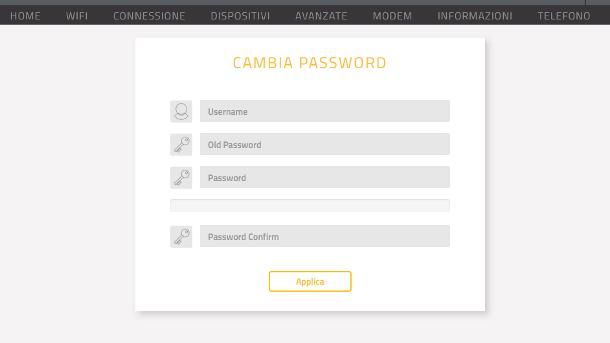
Se ti avvali della connessione Internet di Fastweb mediante il modem FASTGate, procedi in questo modo: per iniziare, collega lo smartphone, il tablet oppure il computer alla rete gestita dal router (tramite Wi-Fi o Ethernet, è indifferente), apri il browser che preferisci e visita la pagina Web http://myfastgate, così come faresti per qualsiasi altro sito Internet.
Qualora dovessi imbatterti in un messaggio d’errore relativo all’impossibilità di trovare il sito Web, prova a collegarti invece all’indirizzo IP del modem, che di default dovrebbe essere 192.168.1.254; laddove neppure quest’ultimo dovesse funzionare, puoi sempre recuperare l’indirizzo di tuo interesse in completa autonomia, seguendo i passaggi che ti ho illustrato nella mia guida su come recuperare l’IP del modem.
In alcuni casi, a connessione stabilita, potresti visualizzare un avviso relativo alla natura non privata della connessione, per via dell’inattendibilità del certificato: in casi del genere, premi sul pulsante Avanzate (o simili) e, giunto nella schermata successiva, premi sulla voce o sul bottone per procedere comunque sul sito. Sostanzialmente, ciò avviene perché il router non fornisce accesso Web tramite connessione protetta (https), ma non temere: in tal frangente, è perfettamente normale.
Se tutto è filato liscio, entro qualche secondo, dovresti visualizzare la pagina d’accesso all’area amministrativa del FASTGate: se è la prima volta che effettui questa operazione, ti sarà chiesto di creare una nuova password, da usare per gli accessi futuri: digita dunque il nome utente e la nuova parola d’ordine all’interno dei campi che compaiono sullo schermo e premi sul pulsante Applica, per confermarla. In futuro, potrai accedere al router usando lo username e la password configurati poc’anzi.
Laddove avessi invece già effettuato l’accesso al router in passato, immetti il nome utente e la password configurati in fase di primo accesso, premi sul bottone Login e attendi il caricamento della pagina gestionale. A login completato, premi sul simbolo dell’omino che sta in alto a destra, seleziona la voce Cambia password dal menu che va ad aprirsi e immetti il nome utente che utilizzi per effettuare il login, nel campo preposto.
Infine, inserisci la vecchia password all’interno del campo Old password, digita la nuova password all’interno dei campi denominati Password e Password confirm e premi sul bottone Applica, in modo da confermare la modifica.
Qualora non riuscissi a effettuare il login perché hai dimenticato le vecchie credenziali d’accesso, puoi far fronte alla cosa effettuando un reset completo dell’apparecchio di rete, che comporta altresì la cancellazione della password in uso.
Tieni conto, però, che il ripristino del router provoca altresì la perdita di tutte le impostazioni personali: nomi/password delle reti Wi-Fi, porte aperte, configurazione In famiglia e così via; se sei comunque interessato a procedere, consulta la guida in cui ti ho spiegato come resettare il modem Fastweb.
Internet Box NeXXt/modem NeXXt One
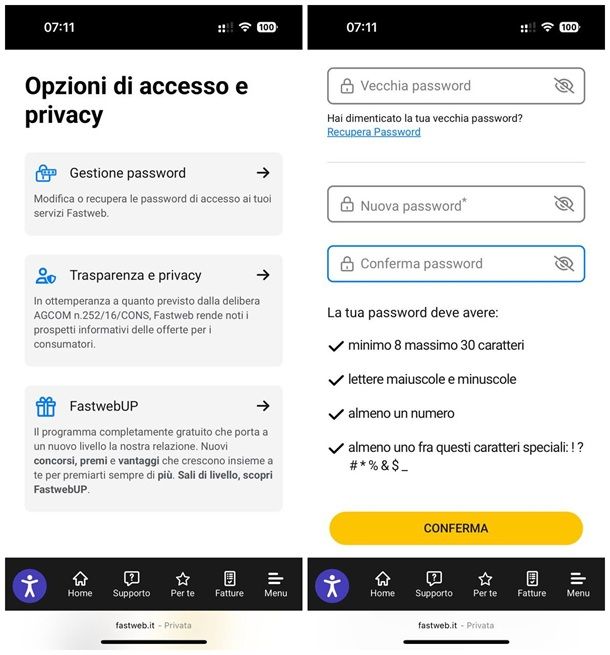
Per i router della famiglia NeXXt, ossia l’Internet Box NeXXt (quello cilindrico) e il modem NeXXt One (quello rettangolare spesso), le cose stanno in maniera un po’ diversa: Fastweb prevede infatti la possibilità di configurare tutti gli aspetti dei dispositivi di rete direttamente tramite l’app ufficiale o il sito Web MyFastweb, ai quali si può accedere inserendo i dati di login forniti all’atto della stipula del contratto.
Se è questo il tuo caso e desideri cambiare la chiave d’accesso al portale MyFastweb, apri questo sito Web, premi sul pulsante Accedi collocato in alto e immetti il nome utente (ad es. nome.cognome0001) e la password che ti sono stati assegnati, negli appositi campi. Per completare il login, premi nuovamente sul pulsante Accedi, posto subito sotto.
Ad accesso completato, premi sul pulsante Menu posto in basso (su piccoli schermi) oppure in alto (su schermi ampi) a destra, premi sul tuo nome residente nel menu che va ad aprirsi e successivamente sulla voce Gestione password, che risiede nella sezione Opzioni di accesso e privacy. Per finire, imposta il menu a tendina che vedi in alto sull’opzione MyFastweb, digita la vecchia password nel campo preposto e inserisci la nuova password, all’interno dei due restanti box di testo.
Affinché la nuova chiave d’accesso venga accettata, essa deve avere una lunghezza compresa tra 8 e 30 caratteri, contenere almeno una lettera maiuscola e una minuscola, una cifra e un carattere speciale a scelta fra quelli seguenti: !?#*%&$_. Dopo aver composto la nuova password, non ti resta che premere sul pulsante Conferma, per modificarla.
Se, invece, hai smarrito o dimenticato la password di accesso al portale MyFastweb, fai così: apri questo sito Web, imposta il menu a tendina che vedi in alto sull’opzione MyFastweb e digita il codice fiscale dell’intestatario del contratto, nel box di testo situato più in alto. Ora, immetti il numero di cellulare oppure l’indirizzo di posta elettronica associati al tuo contratto all’interno del campo preposto, supera il controllo captcha presente a fondo pagina e premi sul pulsante Recupera.
A seguito di questo passaggio, dovresti ricevere un SMS (se hai inserito il numero di cellulare) o un messaggio di posta elettronica (se hai inserito l’indirizzo email) contenente il tuo username, unitamente a un link per creare una nuova password; premi dunque su quest’ultimo, digita la nuova chiave d’accesso nei campi preposti e premi sul pulsante Conferma, per applicarla.
Nota: se necessario, si può accedere all’area gestionale dei modem NeXXt anche in maniera “diretta” e senza passare per il sito o l’app ufficiale. Per farlo, bisogna connettersi alla rete wireless/Ethernet gestita dal dispositivo, collegarsi all’indirizzo IP dello stesso (che di default è 192.168.1.254) e autorizzare il login, schiacciando i tasti fisici Alexa+Fastweb (NeXXt) oppure Wi-Fi+WPS (NeXXt One) presenti sul router, entro un massimo di 20 secondi.
Come cambiare password WiFi modem Fastweb
Non hai bisogno di modificare la password del modem, bensì la chiave d’accesso configurata per le reti Wi-Fi? In tal frangente, ti torneranno di certo utili le indicazioni che mi appresto a fornirti qui di seguito.
Come cambiare password modem Fastweb NeXXt One/NeXXt
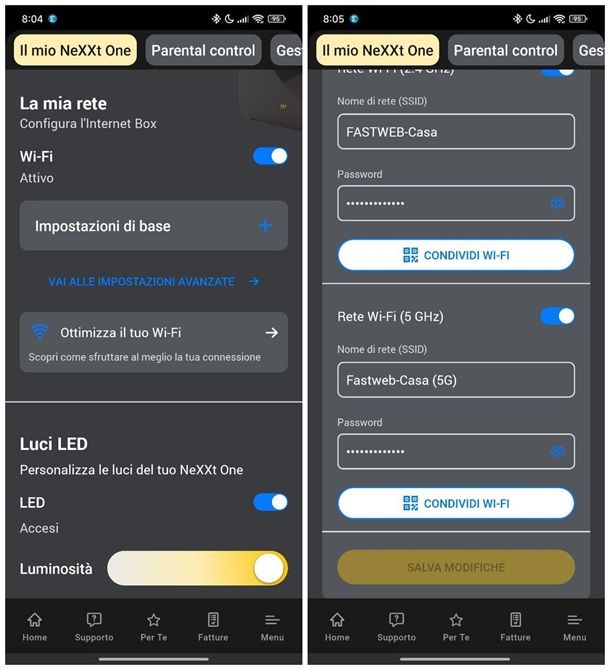
Come ho avuto modo di accennarti in precedenza, i modem della famiglia NeXXt possono essere gestiti interamente tramite l’app MyFastweb, disponibile sul Play Store, sui market alternativi per Android e sull’App Store di iOS/iPadOS. Se non ce l’hai già, scaricala dal market di riferimento del tuo dispositivo e provvedi a installarla, seguendo la solita procedura prevista da Android, iOS o iPadOS.
A download completato, avvia l’app, fornisci le eventuali autorizzazioni richieste e, se necessario, fai tap sul pulsante Accedi; ora, inserisci i dati del portale MyFastweb che dovresti aver ricevuto tramite SMS, a seguito dell’attivazione del servizio, e completa il login premendo sul pulsante Accedi. Se hai smarrito le credenziali del portale MyFastweb, puoi recuperarle con facilità, seguendo le indicazioni che ti ho fornito in una delle precedenti sezioni di questo tutorial.
A login completato, fai tap sulla scheda Home posta in basso a sinistra, premi poi sul riquadro Casa (quello contenente il tuo numero fisso) e tocca la dicitura Gestisci NeXXt One/NeXXt, residente nel pannello che va ad aprirsi; in alternativa, puoi visualizzare la stessa schermata premendo sul pulsante Menu, residente in basso a destra, e poi sulle voci Abbonamento e Il mio NeXXt One/NeXXt, presenti nel nuovo pannello che si apre.
Ora, se impieghi il router NeXXt One, fai così: premi sul riquadro denominato Impostazioni di base e, se hai abilitato l’opzione Rete unica, digita la password da usare per collegarti al Wi-Fi all’interno del campo preposto e premi sul pulsante Salva modifiche, per confermarla.
Qualora invece l’opzione Rete unica fosse disattivata, devi intervenire sia sul campo password presente nel riquadro Rete Wi-Fi (2.4 GHz), sia su quello dedicato alla Rete Wi-Fi (5 GHz); anche in questo caso, devi premere sul bottone Salva modifiche, per confermare i cambiamenti.
Per cambiare la password per la rete ospiti, ritorna alla schermata Il mio NeXXt One, tocca la voce Vai alle impostazioni avanzate e, in seguito, premi sul riquadro Rete ospiti; infine, digita la password da usare per la connessione all’interno del campo apposito (per due volte, se hai separato le bande) e premi sul bottone Salva modifiche, per concludere.
Laddove avessi in dotazione l’Internet Box NeXXt, dopo aver raggiunto la schermata Il mio NeXXt, fai tap sulla voce Impostazioni di rete e, giunto al pannello successivo, sfiora l’opzione Reti Wi-Fi.
Ora, individua il riquadro relativo alla rete wireless per la quale intendi cambiare la password (se l’opzione Reti unite è attiva, visualizzerai invece un riquadro unico), fai tap sul campo Password e digita la nuova chiave di rete al suo interno. Infine, premi sul pulsante Salva impostazioni, per applicare le modifiche.
Se hai bisogno di modificare la password della rete ospiti, raggiungi invece il menu Impostazioni di rete > Rete ospiti e premi sul pulsante per generare una nuova password.
Nota: se preferisci agire da computer, puoi utilizzare il sito Web MyFastweb, in luogo dell’app. Le modalità d’impiego sono praticamente le stesse, salvo la posizione dei menu e dei pulsanti, che potrebbe differire leggermente.
Come cambiare password modem FASTGate
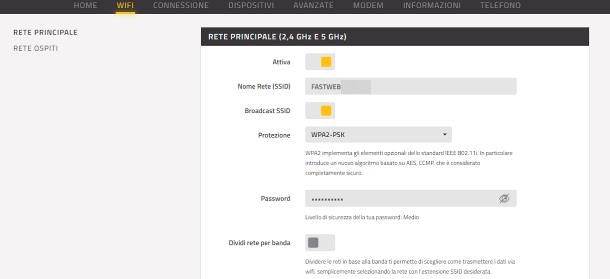
In ultimo, ma solo in ordine di elenco, c’è il modem FASTGate. A seconda delle tue necessità, puoi procedere in due modi differenti: usando la pagina di amministrazione del modem, oppure “passando”, anche in questo caso, per l’app MyFastweb.
Se intendi percorrere la prima strada, accedi al pannello amministrativo dell’apparecchio così come ti ho spiegato in uno dei passi precedenti di questa guida e premi sulla voce WiFi situata in alto, per entrare nell’area dedicata alla gestione delle reti senza fili. Laddove la voce WiFi non fosse immediatamente visibile, premi sul simbolo dei tre rombi sovrapposti collocato in alto a sinistra e scegli la voce WiFi, dal menu che compare.
Ora, individua la sezione Rete principale oppure clicca sulla voce omonima (di lato), individua il campo Password e digita la nuova chiave di rete, al suo interno; per finire, premi sul pulsante Salva modifiche e il gioco è fatto. Laddove avessi abilitato l’opzione Dividi rete per banda e, di conseguenza, separato la rete a 2.4 GHz da quella a 5 GHz, ricorda di modificare la password di entrambe le connessioni.
Infine, qualora volessi generare nuova password da usare per la rete ospiti, scegli sull’opzione dedicata del menu WiFi (si trova in alto, oppure di lato) e premi sul bottone Genera una nuova password ora.
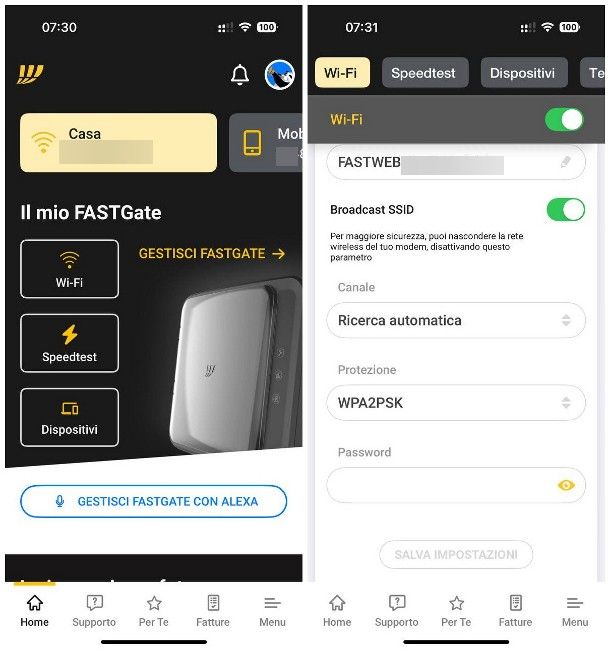
In alternativa, puoi modificare la password del Wi-Fi anche tramite la già citata app MyFastweb: dopo averla scaricata e aver completato il login, tocca la scheda Home situata in basso a sinistra, premi sul pulsante Casa che si trova in alto (quello indicante il tuo numero fisso) e sfiora in seguito il riquadro Wi-Fi, residente nella sezione Il mio FASTGate.
A questo punto, individua il campo Password nel pannello che compare in seguito, digita la nuova chiave d’accesso al suo interno e confermala, premendo sul pulsante Salva impostazioni; se hai abilitato la suddivisione della rete per banda, devi ripetere lo stesso passaggio anche per la rete in ascolto su frequenze a 5 GHz.
Se vuoi generare una nuova password da usare per la rete ospiti, accedi alla sezione dedicata presente nel medesimo pannello e premi sul pulsante Genera nuova password ora.

Autore
Salvatore Aranzulla
Salvatore Aranzulla è il blogger e divulgatore informatico più letto in Italia. Noto per aver scoperto delle vulnerabilità nei siti di Google e Microsoft. Collabora con riviste di informatica e cura la rubrica tecnologica del quotidiano Il Messaggero. È il fondatore di Aranzulla.it, uno dei trenta siti più visitati d'Italia, nel quale risponde con semplicità a migliaia di dubbi di tipo informatico. Ha pubblicato per Mondadori e Mondadori Informatica.






